Votre outil de récupération de données iPhone de confiance
Analyse gratuite et aperçu sélectif de plus de 25 types de données comme des messages, des photos et WhatsApp. Aucune donnée écrasée -récupérez uniquement ce dont vous avez besoin.
Analyse gratuite et aperçu sélectif de plus de 25 types de données comme des messages, des photos et WhatsApp. Aucune donnée écrasée -récupérez uniquement ce dont vous avez besoin.
iPhone bloqué sur le logo Apple : notre guide vous explique pourquoi cela arrive et comment réparer votre iPhone sans perdre vos photos, SMS ou autres données.

Julien Moreau 22/07/2025
PARTAGEZ CECI



Gbyte récupère toutes les données que vous avez perdues. Simple et rapide.
100% sécurisé. Vos données restent toujours privées.
iPhone bloqué sur le logo Apple : notre guide vous explique pourquoi cela arrive et comment réparer votre iPhone sans perdre vos photos, SMS ou autres données.

Julien Moreau 22/07/2025
PARTAGEZ CECI



Il y a quelques jours, j’ai allumé mon iPhone comme d’habitude… sauf qu’il est resté bloqué sur le logo Apple, sans jamais passer à l’écran d’accueil. J’ai essayé d’attendre, de redémarrer, rien n’y faisait. L’angoisse a commencé à monter : est-ce que j’ai perdu toutes mes données ? Est-ce que mon iPhone est fichu ?
En réalité, ce problème est plus fréquent qu’on ne le pense — et surtout, il existe des solutions efficaces pour en sortir, sans forcément tout effacer.
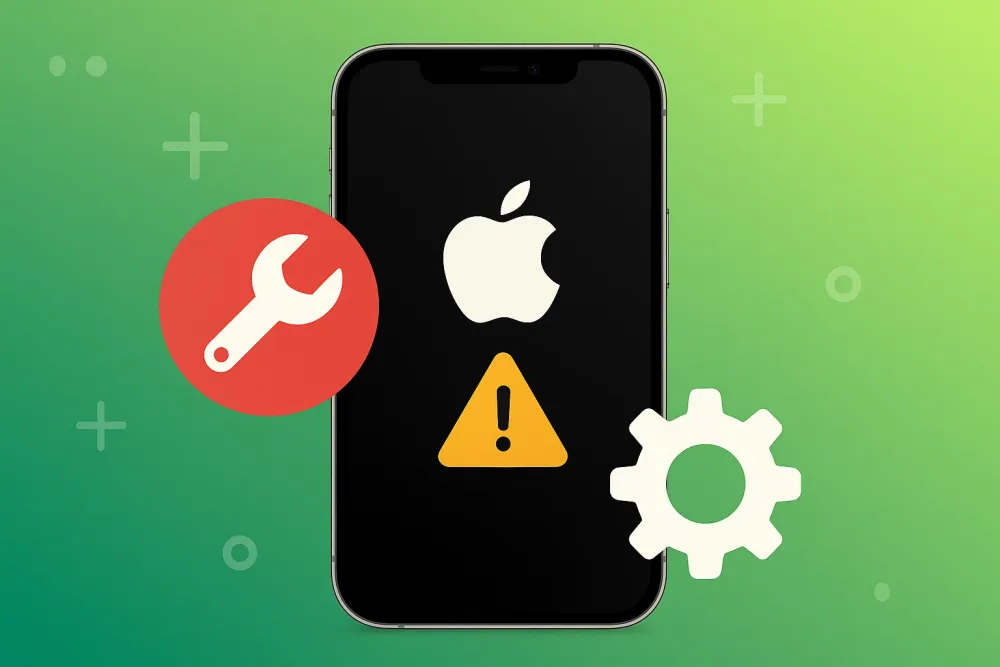
Dans cet article, je vous explique pourquoi un iPhone peut rester bloqué sur la pomme, et surtout comment le réparer étape par étape, sans perdre vos données.
Un iPhone bloqué sur la pomme peut être dû à plusieurs problèmes, souvent liés au système ou au matériel. Voici les causes les plus courantes :
Maintenant que nous connaissons les principales causes d’un iPhone bloqué sur le logo Apple, voyons quelles solutions s’offrent à vous. Chaque méthode présente ses avantages et inconvénients selon la situation, le niveau de difficulté, et l’importance de préserver vos données.
Méthode | Taux de réussite | Perte de données | Durée approximative | Ordinateur requis | Difficulté | Situation recommandée |
Forcer le redémarrage | 40-60% | Non | 1 minute | Non | Très facile | Blocage mineur, bug temporaire |
Réparation avec logiciel Gbyte Recovery | 99% | Non | 10 minutes | Oui | Facile | Problème logiciel, sans sauvegarde |
Mode récupération (iTunes) | 70-85% | Oui | 20-60 minutes | Oui | Moyenne | Erreurs système importantes |
Mode DFU | 90-95% | Oui | 30-60 minutes | Oui | Difficile | Problèmes système graves ou restaurations bloquées |
Réparation professionnelle | Variable (70-99 %) | Non | Variable | Non | Facile | Dommages matériels ou échec des méthodes précédentes |
Note : Les taux de réussite indiqués sont des estimations basées sur l’expérience du secteur et les retours utilisateurs, à titre indicatif uniquement.
Pour un problème simple, commencer par forcer le redémarrage, qui est rapide et sans risque.
Si cela ne suffit pas et que vous souhaitez conserver vos données, privilégiez une réparation logicielle avec un outil comme Gbyte Recovery.
Le mode récupération et DFU sont plus lourds et entraînent souvent une perte de données, à réserver aux cas graves.
Enfin, en cas de problème matériel, une intervention professionnelle s’impose.
Une fois que vous avez comparé les différentes méthodes, voyons maintenant comment appliquer concrètement chaque solution pour réparer l'iPhone bloqué sur la pomme.
Le redémarrage forcé est souvent la première solution à tenter. Elle est simple, rapide, sans perte de données et fonctionne dans de nombreux cas.
iPhone 6s ou antérieur
Maintenez les boutons Home + Alimentation enfoncés jusqu’à ce que le logo Apple disparaisse et réapparaisse.
iPhone 7 / 7 Plus
Maintenez les boutons Volume bas + Alimentation jusqu’au redémarrage.
iPhone 8 et modèles récents (X, 11, 12, 13, 14, 15...)
Appuyez brièvement sur Volume +,
puis brièvement sur Volume -,
enfin maintenez le bouton Alimentation (latéral) jusqu’à l’apparition du logo Apple.

Cette méthode peut suffire si le blocage est causé par un petit bug système. Sinon, passez à la méthode suivante.
Vous craignez de perdre vos données en réparant votre iPhone qui ne s’allume plus, est bloqué sur le logo Apple, ou rencontre un écran noir ? Gbyte Recovery propose une solution professionnelle, conçue pour réparer votre appareil sans effacer vos photos, messages, vidéos ou fichiers personnels.
Étape 1. Téléchargement du logiciel
Rendez-vous sur le site officiel de Gbyte Recovery et téléchargez le logiciel sur votre PC.
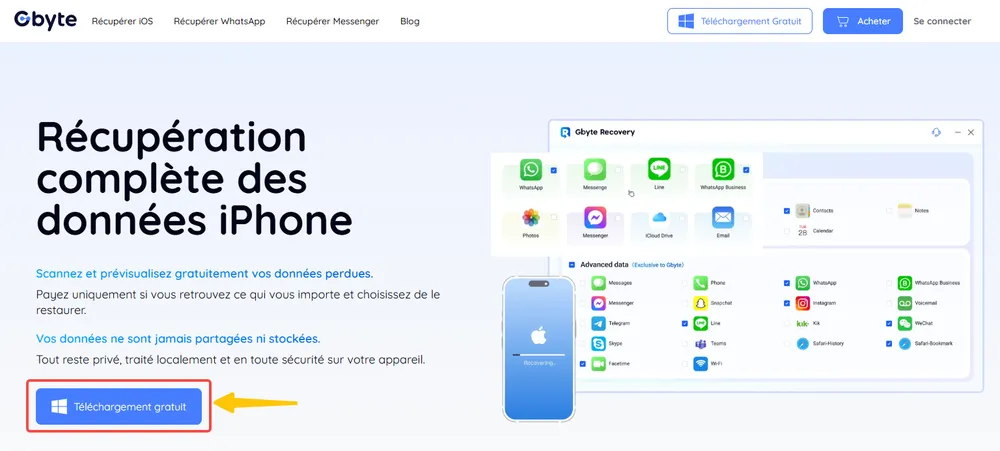
Étape 2. Connexion à iCloud
Ouvrez le logiciel, connectez-vous avec votre identifiant Apple et entrez le code de vérification à deux facteurs.
Étape 3. Choix des données à restaurer
Sélectionnez les types de données que vous souhaitez récupérer(Photos, Messages, WhatsApp, Voicemail, etc.)puis cliquez sur “Scan” pour lancer l’analyse.
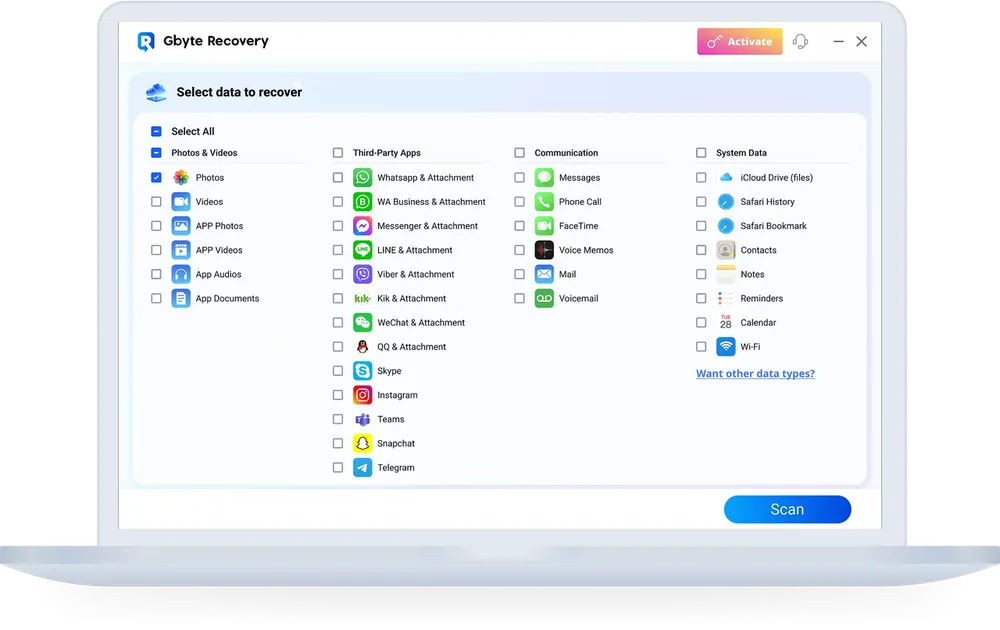
Étape 4. Prévisualisation et exportation
Une fois le scan terminé, prévisualisez les fichiers retrouvés. Cochez ceux que vous souhaitez restaurer, puis cliquez sur “Exporter” pour les enregistrer sur votre ordinateur.
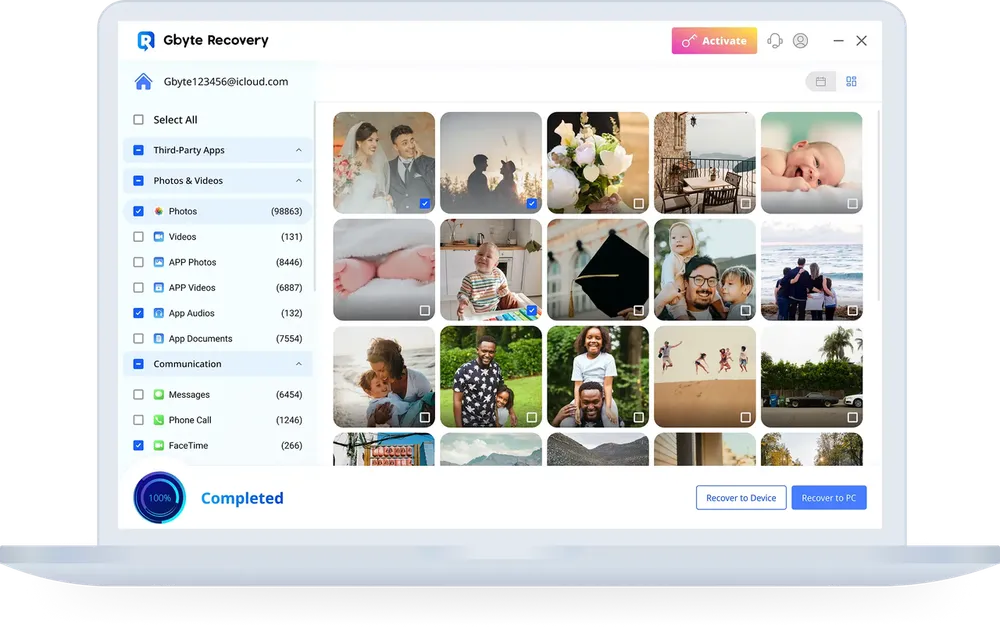
Méthode Apple officielle – permet de restaurer un iPhone qui ne répond plus ou est bloqué. Peut supprimer les données si aucune sauvegarde disponible. Ce mode peut résoudre les problèmes logiciels profonds, mais n’est recommandé que si les autres méthodes ne fonctionnent pas et que vous avez une sauvegarde récente.
Connectez votre iPhone à un ordinateur via un câble USB.
Ouvrez Finder (macOS Catalina ou version ultérieure) ou iTunes (macOS Mojave ou PC).
Mettez l’iPhone en mode récupération :
Pour iPhone 8 et modèles ultérieurs : appuyez brièvement sur le bouton volume +, puis volume −, puis maintenez le bouton latéral jusqu’à l’écran du mode récupération.
Pour iPhone 7/7 Plus : maintenez enfoncés les boutons latéral et volume − jusqu’à l’écran du mode récupération.
Pour iPhone 6s et modèles antérieurs : maintenez les boutons d’accueil et latéral (ou supérieur) jusqu’à l’écran du mode récupération.
Une fenêtre s’affiche sur votre ordinateur. Cliquez sur Restaurer pour réinstaller iOS.
Une fois la restauration terminée, configurez votre iPhone comme neuf ou restaurez-le à partir d’une sauvegarde.
Le mode DFU est le niveau le plus profond de restauration d’un iPhone. Il permet de réinstaller complètement le système d’exploitation, même si iOS est corrompu ou que l’appareil ne répond plus du tout. C’est une option puissante, mais elle efface toutes les données, à moins que vous ayez une sauvegarde.
L’iPhone ne s’allume pas même en mode récupération.
L’iPhone reste bloqué sur un logo Apple ou un écran noir.
Les autres méthodes ont échoué.
Attention : Cette méthode effacera toutes les données de l’iPhone. La manipulation est délicate, il faut bien suivre les étapes.
Connectez l’iPhone à l’ordinateur avec un câble Lightning.
Lancez iTunes (sur Windows/macOS Mojave ou antérieur) ou Finder (sur macOS Catalina ou ultérieur).
Suivez la combinaison de touches selon le modèle :
iPhone 8, X, 11, 12, 13, 14, 15 :
Appuyez brièvement sur Volume +.
Appuyez brièvement sur Volume –.
Maintenez le bouton latéral pendant 10 secondes (l’écran reste noir).
Tout en maintenant le bouton latéral, appuyez aussi sur Volume – pendant 5 secondes.
Relâchez le bouton latéral, mais maintenez Volume – encore 10 secondes.
Si l’écran reste noir et iTunes/Finder détecte un iPhone en mode restauration, le mode DFU est activé.
iPhone 7 et 7 Plus :
Maintenez les boutons Marche/Veille et Volume – pendant 10 secondes.
Relâchez Marche/Veille, continuez à maintenir Volume – pendant encore 10 secondes.
iPhone 6s et antérieurs :
Maintenez simultanément les boutons Accueil et Marche/Veille pendant 10 secondes.
Relâchez Marche/Veille, maintenez Accueil pendant encore 10 secondes.
Écran noir = succès. Si l’écran s’allume, vous avez échoué, recommencez.
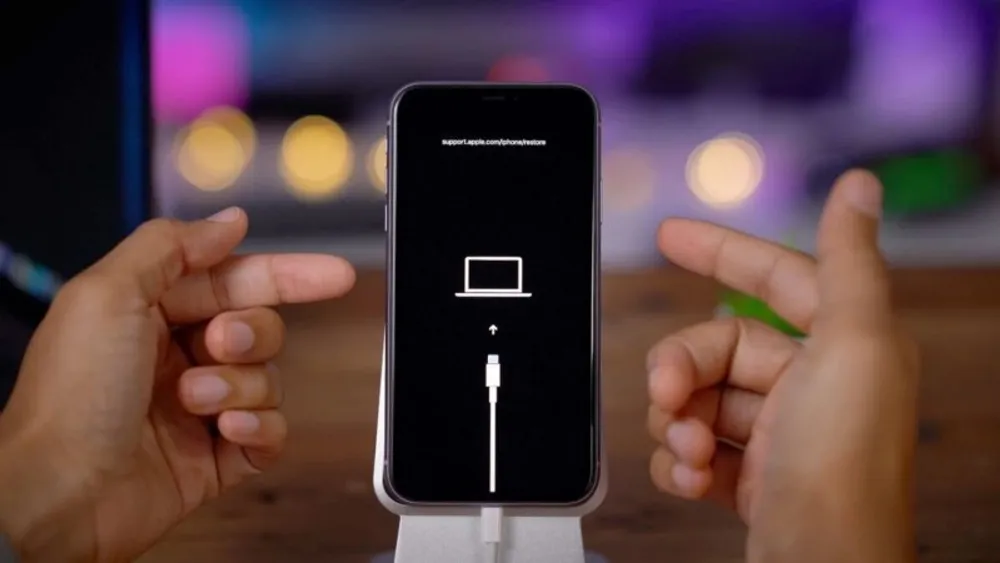
Une fois en mode DFU, iTunes/Finder affiche un message indiquant qu’il a détecté un iPhone en mode récupération. 👉 Cliquez sur Restaurer pour réinstaller iOS.
Si votre iPhone ne s’allume toujours pas malgré toutes les tentatives de récupération logicielle, il est possible que le problème soit matériel (batterie défectueuse, carte mère endommagée, etc.). Dans ce cas, le mieux est de consulter un professionnel.
Voici quelques signes indiquant qu’une intervention technique est nécessaire :
📱 iPhone a subi un choc (chute, écran fissuré…)
💧 Contact avec l’eau ou l’humidité (même si l’iPhone est supposé résistant)
🔥 Surchauffe anormale ou odeur suspecte
⚡️ Pas de réaction même après charge prolongée
Ces situations peuvent endommager des composants internes que seule une réparation physique pourra résoudre.
Chez Apple, les tarifs varient selon le modèle et le type de dommage :
Type de réparation | Estimation Apple |
Remplacement de batterie | Environ 119 € |
Réparation carte mère | 300 € à 600 € |
Autres pannes internes | Jusqu’à 700 € selon modèle |
📌 Remarque : si votre iPhone est encore sous garantie ou AppleCare+, certaines réparations peuvent être gratuites ou moins coûteuses.
Si le coût chez Apple est trop élevé ou si vous n’avez pas de rendez-vous rapidement, vous pouvez opter pour :
Des réparateurs agréés Apple : utilisent des pièces certifiées, mais parfois aussi chers qu’Apple.
Des réparateurs indépendants : plus rapides et économiques, mais attention à la qualité des composants.
Assurez-vous de :
✅ Vérifier les avis en ligne
✅ Demander un devis avant toute intervention
✅ Conserver une trace écrite de la prestation
Cela signifie que le système iOS n’arrive pas à terminer son lancement. Essayez d’abord un redémarrage forcé. Si cela ne suffit pas, utilisez le mode récupération ou un logiciel de réparation pour corriger les erreurs système sans perdre vos données.
Pour un iPhone 12 bloqué sur le logo Apple, commencez par forcer le redémarrage (Volume + → Volume - → maintenir Power). Si le problème persiste, essayez un outil comme Gbyte Recovery ou utilisez le mode DFU via iTunes/Finder.
Ce phénomène – la pomme qui clignote ou disparaît – est souvent causé par un système défaillant. Essayez un redémarrage forcé. Si cela échoue, passez au mode DFU pour réinstaller iOS.
Cela peut arriver après une mise à jour iOS incomplète ou corrompue. Le système ne parvient pas à redémarrer normalement. Dans ce cas, utilisez le mode de récupération ou un outil tiers pour réparer sans restaurer.
Si le bouton de démarrage est bloqué ou que l’écran est figé, il peut s’agir d’un souci matériel. Essayez d'abord de recharger l'appareil et forcer le redémarrage. Si cela ne fonctionne pas, envisagez une réparation physique ou l’intervention d’un professionnel.
Le logo Apple blanc ou noir figé indique un blocage au démarrage. C’est un signe de crash système.
Non, pas forcément. Ce bug de clignotement du logo Apple est souvent logiciel. Il peut être résolu en testant le mode DFU, ou en vérifiant la batterie en boutique.
Sur les anciens modèles comme l’iPhone 4, certaines méthodes comme iTunes peuvent ne plus être compatibles. Essayez le mode DFU. Si cela ne suffit pas, un outil de réparation iOS rétrocompatible peut parfois fonctionner.
Si votre Apple Watch reste bloquée sur le logo Apple, forcez le redémarrage (appui long Digital Crown + bouton latéral). Si ça persiste, essayez de la restaurer via l’application Watch sur iPhone, ou contactez le support Apple.
Pas forcément. Le mode DFU ou restauration via iTunes effacera tout, mais des logiciels spécialisés comme Gbyte Recovery peuvent réparer sans perte. C’est la meilleure option si vous n’avez pas de sauvegarde.